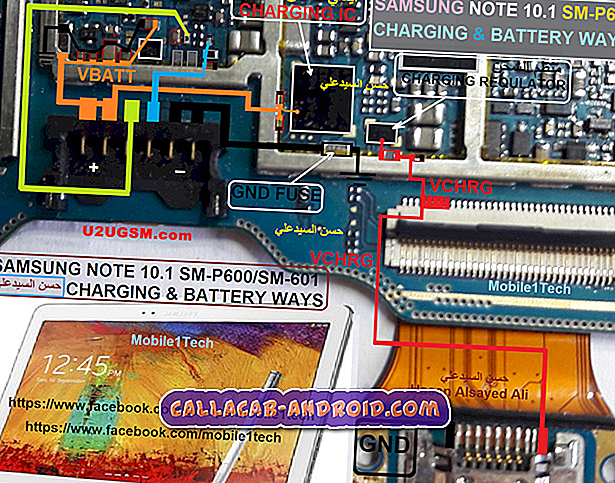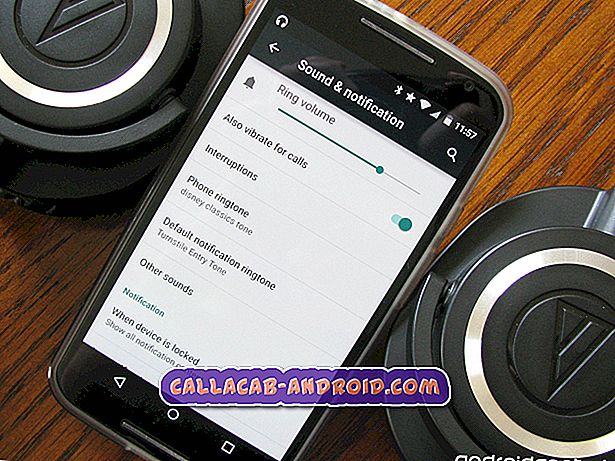Beheben von Störungen beim drahtlosen Laden des iPhone X, Problem des intermittierenden Ladens [Fehlerbehebung]
Jedes Gerät kann irgendwann Probleme mit dem Ladegerät haben. Zu den auftretenden Symptomen zählen Ladefehler (keine Ladung), intermittierendes Laden oder drahtlose Ladeinterferenz. Selbst moderne und hochwertige Smartphones können aufgrund von Softwarefehlern oder Hardwareschäden jedem dieser Symptome nachgeben. Es stellte sich heraus, dass diese Probleme auch einige Besitzer des iPhone X plagen.
Falls Sie sich mit einem ähnlichen Problem befassen sollten, bei dem Ihr iPhone X Symptome von drahtlosen Ladeinterferenzen oder zeitweiligen Ladevorgängen aufweist, habe ich einige hilfreiche Problemumgehungen für Sie anprobiert, die Sie ausprobieren können. Wenn Sie diese Methoden anwenden, haben Sie eine hohe Chance, eine Lösung zu erhalten, solange kein Hardwareschaden vorliegt. Lesen Sie weiter, um zu erfahren, wie Sie mit Ihrem iPhone X drahtlose Ladeinterferenzen oder Probleme mit dem intermittierenden Laden beheben können.
Wenn Sie jedoch noch ein anderes Problem mit Ihrem Telefon haben, besuchen Sie unsere Problembehandlungsseite, da wir bereits Hunderte von Problemen besprochen haben, die von den Eigentümern gemeldet wurden. Wahrscheinlich gibt es bereits Lösungen auf unserer Website oder zumindest ähnliche Probleme, die wir bereits behoben haben. Versuchen Sie also, solche zu finden, die Ihrem Problem ähnlich oder verwandt sind. Wenn Sie weitere Hilfe benötigen, können Sie uns gerne kontaktieren, indem Sie unseren Fragebogen zum Thema iPhone ausfüllen.
Erste Lösung: Starten Sie Ihr iPhone X während des Ladevorgangs neu.
Fehlende Apps, insbesondere Hintergrund-Apps, sind in der Regel die Hauptverantwortlichen. Dies ist normalerweise der Fall, wenn Sie Ihr Telefon mit einigen im Hintergrund laufenden Apps aufladen. Jede dieser Apps ist möglicherweise abgestürzt oder beschädigt und beeinflusst möglicherweise den Ladevorgang. Um sicherzustellen, dass dies nicht die Hauptursache ist, erzwingen Sie einen Neustart Ihres iPhone X, während es an das Ladegerät angeschlossen ist. Hier ist wie:
- Drücken Sie kurz die Lauter-Taste.
- Drücken Sie kurz die Leiser-Taste.
- Halten Sie die Seitentaste gedrückt, bis das Apple-Logo angezeigt wird.
Bei einem erzwungenen Neustart werden automatisch alle Hintergrund-Apps beendet, und der Cache-Speicher und temporäre Daten werden aus dem internen Speicher des Telefons ausgegeben. Softwarebezogene Probleme, einschließlich nachteiliger Aufladungssymptome, werden normalerweise angesprochen.
Zweite Lösung: iPhone-Software und Apps aktualisieren.
Diese Methode ist nur anwendbar, wenn der Akku des iPhone noch zu mindestens 50 Prozent verbraucht ist. Softwareupdates werden nicht nur um neue Funktionen erweitert, sondern bieten auch die Möglichkeit, vorhandene Geräteprobleme durch zufällige Fehler und Softwarefehler zu beheben. Die neueste von Apple ausgerollte iOS-Version ist iOS 12, gefolgt von einer Beta-Version 12.1. So prüfen Sie, ob dieses Update bereits auf Ihrem iPhone X verfügbar ist:
- Tippen Sie auf Einstellungen .
- Tippen Sie auf Allgemein .
- Tippen Sie dann auf Software Update.
Die Installation ausstehender App-Aktualisierungen kann auch zur Lösung des Problems beitragen, wenn fehlerhafte Apps daran schuld sind. Wie bei iOS-Updates werden auch App-Updates durchgeschoben, um Fix-Patches für eine optimale App-Leistung bereitzustellen. Um Apps manuell auf Ihrem iPhone X zu aktualisieren, gehen Sie zum App Store und suchen Sie nach ausstehenden App-Updates, die installiert werden sollen. Hier ist wie:
- Tippen Sie auf dem Startbildschirm auf das App Store-Symbol .
- Scrollen Sie zum Symbol Updates unten im App Store-Hauptbildschirm und tippen Sie darauf . Eine Liste der Apps mit ausstehenden Updates wird angezeigt.
- Um einzelne Apps zu aktualisieren, klicken Sie auf die Schaltfläche Update neben dem Namen der einzelnen Anwendungen.
- Wenn mehrere ausstehende App-Updates verfügbar sind, tippen Sie auf die Schaltfläche Alle aktualisieren, um alle Apps gleichzeitig zu aktualisieren.
Starten Sie Ihr iPhone X nach der Installation von Updates neu, um die neuen Änderungen zu übernehmen, ein Upgrade durchzuführen und das System zu aktualisieren.
Dritte Lösung: Setzen Sie alle Einstellungen auf Ihrem iPhone X zurück.
Wenn Sie Ihre iPhone-Einstellungen anpassen möchten und Sie plötzlich auf eines dieser Aufladungsprobleme stoßen, sind ungültige Einstellungen oder falsche Konfigurationen wahrscheinlich die Schuld. Um dies zu löschen, können Sie die Standardeinstellungen wiederherstellen, indem Sie alle Einstellungen auf Ihrem iPhone X zurücksetzen. So wird's gemacht:
- Tippen Sie auf der Startseite auf Einstellungen .
- Tippen Sie auf Allgemein .
- Blättern Sie zu und tippen Sie auf Zurücksetzen .
- Wählen Sie die Option Alle Einstellungen zurücksetzen.
- Wenn Sie dazu aufgefordert werden, geben Sie den Passcode Ihres Geräts ein.
- Tippen Sie dann auf die Option, um das Zurücksetzen aller Einstellungen zu bestätigen.
Warten Sie, bis Ihr iPhone von selbst neu gestartet wird, und aktivieren Sie dann nur die Funktionen, die Sie auf Ihrem Gerät verwenden möchten.
Vierte Lösung: Überprüfen und verwalten Sie den Stromverbrauch.
Es kann sein, dass betrügerische Apps schuld sind, insbesondere wenn sie den Akku oder das Ladesystem des Telefons beeinträchtigen. Überprüfen Sie die Nutzungsdetails Ihres iPhone X-Akkus, um festzustellen, ob eine Ihrer Apps unbrauchbar wird und Stromprobleme verursacht. So können Sie auf diese Informationen zugreifen:
- Tippen Sie auf der Startseite auf Einstellungen .
- Blättern Sie nach unten zu und tippen Sie auf Akku .
- Warten Sie einige Sekunden, bis die Details zur Akkunutzung angezeigt werden .
- Um anzuzeigen, wie lange eine App funktioniert hat, tippen Sie auf Aktivität anzeigen . Sie können weitere Details für die Bildschirm- und Hintergrundaktivität sehen.
- Tippen Sie auf Akkuverbrauch, um zur prozentualen Aufschlüsselung des Verbrauchs zurückzukehren.
- Tippen Sie auf Letzte 10 Tage, um einen detaillierteren Überblick über den Stromverbrauch Ihres Telefons zu erhalten.
Deinstallieren Sie ggf. schlechte Apps, um die Trigger zu löschen.
Fünfte Lösung: Kalibrieren Sie den Akku Ihres iPhone X.
Um eine lange Lebensdauer des Akkus zu gewährleisten, ist es wichtig, den iPhone-Akku regelmäßig zu kalibrieren. Die Batteriekalibrierung setzt die Batterie voraus und hilft der Software, die Lebensdauer der Batterie zu berechnen. Der Batteriekalibrierungsprozess beinhaltet hauptsächlich das vollständige Entladen der Batterie. Dies kann bei normaler Verwendung oder durch Beschleunigen der Batterieentleerung durch Erhöhen der Bildschirmhelligkeit, Abspielen von Videos, Aktivieren von Taschenlampen oder Streaming über das Internet erfolgen. Wenn das Telefon ausgeschaltet ist, lassen Sie es einige Stunden, vorzugsweise über Nacht, aus. Schließen Sie das Ladegerät nach einigen Stunden an das Ladegerät an und laden Sie es zu hundert Prozent auf. Wenn möglich, lassen Sie es länger als zwei Stunden am Ladegerät angeschlossen. Wenn der Akku vollständig aufgeladen ist, starten Sie das iPhone neu, während es an das Ladegerät angeschlossen ist. Sie können das Ladegerät entfernen, wenn das Telefon vollständig hochgefahren ist.
Zur Vereinfachung finden Sie hier eine Schritt-für-Schritt-Anleitung zur Kalibrierung Ihres iPhone X-Akkus:
- Verwenden Sie Ihr Telefon, bis es sich von selbst herunterfährt. Wenn Sie möchten, können Sie die Batterie schneller entladen.
- Lassen Sie das Gerät mehrere Stunden oder über Nacht stehen, um den Akku noch weiter zu entladen.
- Verbinden Sie Ihr iPhone mit dem Ladegerät und warten Sie, bis es eingeschaltet wird. Verwenden Sie nur das von Apple gelieferte Ladegerät oder ein kompatibles OEM-Ladegerät, das mit derselben Leistung und Stromstärke betrieben wird.
- Schalten Sie Ihr iPhone aus, während es aufgeladen wird, und lassen Sie es noch einige Stunden mit dem Ladegerät verbunden.
- Schalten Sie nach Ablauf der Zeit Ihr iPhone ein, während es an das Ladegerät angeschlossen ist.
- Warten Sie, bis der Neustart abgeschlossen ist, und führen Sie einen Neustart durch.
- Wenn das Telefon wieder betriebsbereit ist, trennen Sie es vom Ladegerät.
Es wird empfohlen, die Batterie einmal im Monat oder nach jedem größeren iOS-Update zu kalibrieren.
Sie können Ihr iPhone X zu einem von Apple autorisierten Service-Center bringen, wenn keine der bisherigen Methoden das Problem beheben kann und das drahtlose Aufladen Interferenzen oder das Problem des intermittierenden Ladens weiterhin besteht. Bei den Problemen mit dem Transpirator handelt es sich möglicherweise um die auftretenden Symptome eines Hardwareschadens, die behoben werden müssen. Vergessen Sie nicht, das Ladegerät mitzubringen, damit es auch auf Beschädigungen untersucht werden kann.
RELEVANTE POSTS:
- So beheben Sie ein iPhone X, das nach einem iOS-Update keine Benachrichtigungen mehr anzeigt [Fehlerbehebung]
- So beheben Sie ein iPhone X, das nach der Installation eines iOS-Updates im Kopfhörermodus hängen bleibt [Fehlerbehebung]
- So beheben Sie ein iPhone X, das plötzlich langsamer wird, friert und bleibt zurück [Fehlerbehebung]
- Beheben eines Problems in Apps, die ständig eingefroren werden und unerwartet auf Ihrem iPhone X geschlossen werden [Fehlerbehebung]
- Wie man Twitter repariert, das immer wieder abstürzt und auf Ihrem Apple iPhone X nicht stabil funktioniert (einfache Schritte)